Analyzing your prompt, please hold on...
An error occurred while retrieving the results. Please refresh the page and try again.
Yang perlu Anda lakukan adalah memanggil metode Concatenate dari kelas PdfFileEditor dan semua file PDF input Anda akan digabungkan bersama dan satu file PDF akan dihasilkan. Mari kita buat aplikasi untuk berlatih penggabungan file PDF. Kita akan membuat aplikasi menggunakan Visual Studio.NET 2019.
Dalam formulir, terdapat tiga Kotak Teks (textBox1, textBox2, textBox3) yang memiliki Label Tautan masing-masing (linkLabel1, linkLabel2, linkLabel3) untuk menjelajahi file PDF. Dengan mengklik Label Tautan “Browse”, Dialog File Input (inputFileDialog1) akan muncul yang memungkinkan kita memilih file PDF (yang akan digabungkan).
private void linkLabel1_LinkClicked(object sender, System.Windows.Forms.LinkLabelLinkClickedEventArgs e)
{
if (openFileDialog1.ShowDialog()==DialogResult.OK)
{
textBox1.Text=openFileDialog1.FileName;
}
}
Tampilan aplikasi formulir windows ditunjukkan untuk demonstrasi kelas PdfFileEditor untuk Penggabungan File PDF.
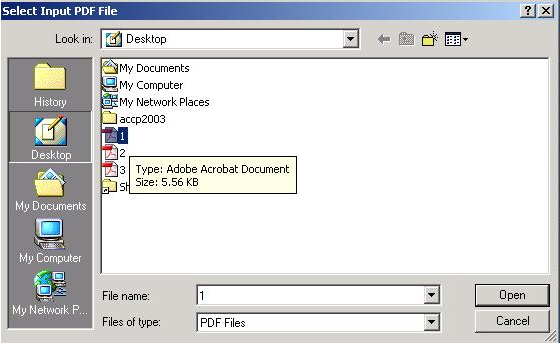
Setelah kita memilih file PDF dan mengklik tombol OK. Nama file lengkap dengan jalur ditugaskan ke Kotak Teks terkait.
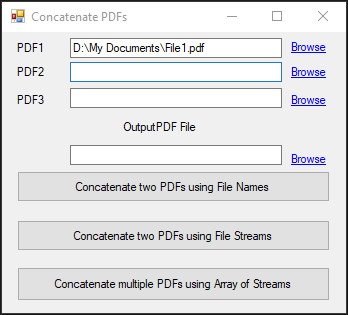
Demikian pula, kita dapat memilih dua atau tiga File PDF Input untuk digabungkan seperti yang ditunjukkan di bawah ini:
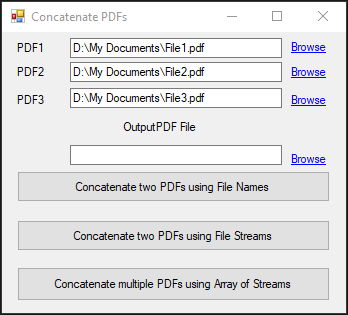
Kotak Teks terakhir (textBox4) akan mengambil Jalur Tujuan dari file PDF output dengan namanya di mana file output ini akan dibuat.
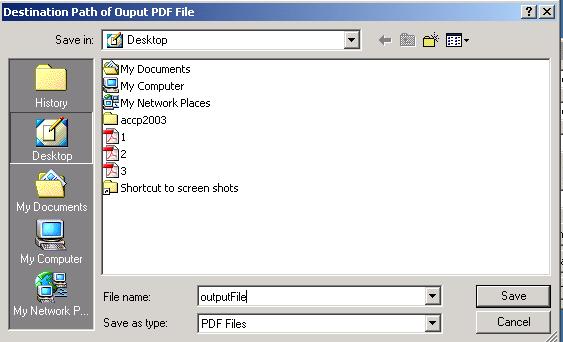
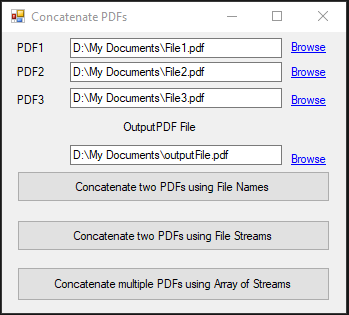
Metode Concatenate() dapat digunakan dengan tiga cara. Mari kita lihat lebih dekat masing-masing dari mereka:
Pendekatan ini baik hanya jika Anda perlu menggabungkan hanya dua file PDF. Dua argumen pertama (firstInputFile dan secInputFile) memberikan nama file lengkap dengan jalur penyimpanan dari dua file PDF input yang akan digabungkan. Argumen ketiga (outputFile) memberikan nama file yang diinginkan dengan jalur dari file PDF output.
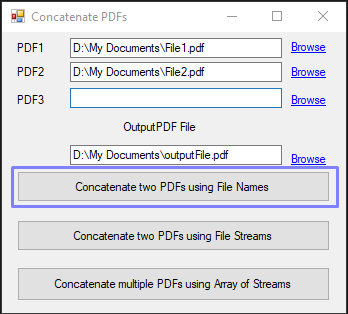
private void button1_Click(object sender, System.EventArgs e)
{
var pdfEditor = new Aspose.Pdf.Facades.PdfFileEditor();
pdfEditor.Concatenate(textBox1.Text,textBox2.Text,textBox4.Text);
}
Mirip dengan pendekatan di atas, pendekatan ini juga memungkinkan penggabungan dua file PDF. Dua argumen pertama (firstInputStream dan secInputStream) memberikan dua file PDF input sebagai Stream (stream adalah array bit/byte) yang akan digabungkan. Argumen ketiga (outputStream) memberikan representasi stream dari file PDF output yang diinginkan.
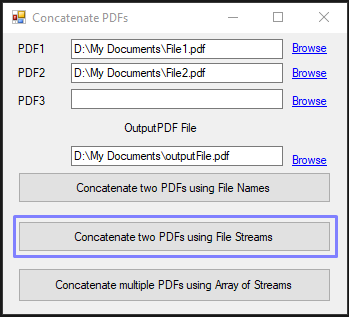
private void button2_Click(object sender, System.EventArgs e)
{
using (var pdf1 = new FileStream(textBox1.Text, FileMode.Open))
{
using (var pdf2 = new FileStream(textBox2.Text, FileMode.Open))
{
using (var outputStream = new FileStream(textBox4.Text, FileMode.Create))
{
var pdfEditor = new Aspose.Pdf.Facades.PdfFileEditor();
pdfEditor.Concatenate(pdf1, pdf2, outputStream);
}
}
}
}
Jika Anda ingin menggabungkan lebih dari dua file PDF maka pendekatan ini akan menjadi pilihan utama Anda. Argumen pertama (inputStreams[]) memberikan file PDF input dalam bentuk Array Stream yang akan digabungkan. Argumen kedua (outputStream) memberikan representasi stream dari file PDF output yang diinginkan.
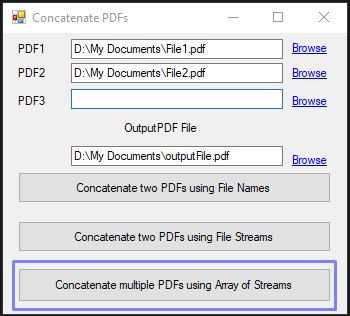
private void button3_Click(object sender, System.EventArgs e)
{
using (var pdf1 = new FileStream(textBox1.Text, FileMode.Open))
{
using (var pdf2 = new FileStream(textBox2.Text, FileMode.Open))
{
using (var pdf3 = new FileStream(textBox3.Text, FileMode.Open))
{
var pdfStreams = new Stream[] { pdf1, pdf2, pdf3 };
using (var outputStream = new FileStream(textBox4.Text, FileMode.Create))
{
var pdfEditor = new Aspose.Pdf.Facades.PdfFileEditor();
pdfEditor.Concatenate(pdfStreams, outputStream);
}
}
}
}
}
Analyzing your prompt, please hold on...
An error occurred while retrieving the results. Please refresh the page and try again.